- File Extension COLORPICKER
- Dateiendung COLORPICKER
- Extensión De Archivo COLORPICKER
- Rozszerzenie Pliku COLORPICKER
- Estensione COLORPICKER
- COLORPICKER拡張子
- Extension De Fichier COLORPICKER
- COLORPICKER Filformat
- Filendelsen COLORPICKER
- Fil COLORPICKER
- Расширение файла COLORPICKER
- Bestandsextensie COLORPICKER
- Extensão Do Arquivo COLORPICKER
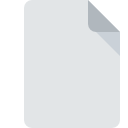
Dateiendung COLORPICKER
Color Picker Plugin
-
DeveloperApple
-
Category
-
Popularität5 (2 votes)
Was ist COLORPICKER-Datei?
Der vollständige Formatname von Dateien mit der Dateiendung "COLORPICKER" lautet "Color Picker Plugin". Die Spezifikation Color Picker Plugin wurde von Apple erstellt. Das Dateiformat COLORPICKER ist mit Software kompatibel, die auf der Systemplattform Mac OS installiert werden kann. Das Dateiformat COLORPICKER gehört zusammen mit 179 anderen Dateiformaten zur Kategorie Plugin-Dateien. Das beliebteste Programm zum Verarbeiten von COLORPICKER-Dateien ist Apple Color Picker, Benutzer können jedoch unter 1 verschiedenen Programmen auswählen, die dieses Dateiformat unterstützen.
Programme die die Dateieendung COLORPICKER unterstützen
Unten finden Sie eine Tabelle mit Programmen, die COLORPICKER-Dateien unterstützen. Dateien mit dem Suffix COLORPICKER können auf jedes mobile Gerät oder auf jede Systemplattform kopiert werden. Möglicherweise können sie jedoch nicht ordnungsgemäß auf dem Zielsystem geöffnet werden.
Wie soll ich die COLORPICKER Datei öffnen?
Es kann viele Gründe geben, warum du Probleme mit der Öffnung von COLORPICKER-Dateien auf einem bestimmten System hast. Was wichtig ist, können alle allgemeinen Probleme im Zusammenhang mit Dateien mit der Dateiendung COLORPICKER von den Benutzern selbst gelöst werden. Der Prozess ist schnell und erfordert keinen IT-Experten. Die nachstehende Liste führt Sie durch die Behebung des aufgetretenen Problems.
Schritt 1. Holen Sie sich die Apple Color Picker
 Probleme beim Öffnen von und beim Arbeiten mit COLORPICKER-Dateien haben höchstwahrscheinlich nichts mit der Software zu tun, die mit den COLORPICKER-Dateien auf Ihrem Computer kompatibel ist. Dieses Problem kann durch Herunterladen und Installieren von Apple Color Picker oder einem anderen kompatiblen Programm wie Mac OS X behoben werden. Oben auf der Seite befindet sich eine Liste mit allen Programmen, die nach den unterstützten Betriebssystemen gruppiert sind. Die sicherste Methode zum Herunterladen von Apple Color Picker ist das Aufrufen der Entwickler-Website () und das Herunterladen der Software über die angegebenen Links.
Probleme beim Öffnen von und beim Arbeiten mit COLORPICKER-Dateien haben höchstwahrscheinlich nichts mit der Software zu tun, die mit den COLORPICKER-Dateien auf Ihrem Computer kompatibel ist. Dieses Problem kann durch Herunterladen und Installieren von Apple Color Picker oder einem anderen kompatiblen Programm wie Mac OS X behoben werden. Oben auf der Seite befindet sich eine Liste mit allen Programmen, die nach den unterstützten Betriebssystemen gruppiert sind. Die sicherste Methode zum Herunterladen von Apple Color Picker ist das Aufrufen der Entwickler-Website () und das Herunterladen der Software über die angegebenen Links.
Schritt 2. Überprüfen Sie die Version von Apple Color Picker und aktualisieren Sie sie bei Bedarf
 Wenn die Probleme beim Öffnen von COLORPICKER-Dateien auch nach der Installation von Apple Color Picker bestehen bleiben, ist die Software möglicherweise veraltet. Überprüfen Sie auf der Website des Entwicklers, ob eine neuere Version von Apple Color Picker verfügbar ist. Softwareentwickler implementieren möglicherweise Unterstützung für modernere Dateiformate in aktualisierten Versionen ihrer Produkte. Dies kann eine der Ursachen sein, warum COLORPICKER-Dateien nicht mit Apple Color Picker kompatibel sind. Die neueste Version von Apple Color Picker ist abwärtskompatibel und unterstützt Dateiformate, die von älteren Versionen der Software unterstützt werden.
Wenn die Probleme beim Öffnen von COLORPICKER-Dateien auch nach der Installation von Apple Color Picker bestehen bleiben, ist die Software möglicherweise veraltet. Überprüfen Sie auf der Website des Entwicklers, ob eine neuere Version von Apple Color Picker verfügbar ist. Softwareentwickler implementieren möglicherweise Unterstützung für modernere Dateiformate in aktualisierten Versionen ihrer Produkte. Dies kann eine der Ursachen sein, warum COLORPICKER-Dateien nicht mit Apple Color Picker kompatibel sind. Die neueste Version von Apple Color Picker ist abwärtskompatibel und unterstützt Dateiformate, die von älteren Versionen der Software unterstützt werden.
Schritt 3. Verknüpfen Sie Color Picker Plugin -Dateien mit Apple Color Picker.
Wenn Sie die neueste Version von Apple Color Picker installiert haben und das Problem weiterhin besteht, wählen Sie sie als Standardprogramm für die Verwaltung von COLORPICKER auf Ihrem Gerät aus. Die Methode ist recht einfach und variiert kaum zwischen den Betriebssystemen.

Auswahl der Anwendung erster Wahl in Windows
- Klicken Sie mit der rechten Maustaste auf die Datei COLORPICKER und wählen Sie die Option
- Klicken Sie auf und wählen Sie dann die Option
- Wählen Sie schließlich suchen, zeigen Sie auf den Ordner, in dem Apple Color Picker installiert ist, aktivieren Sie das Kontrollkästchen Immer mit diesem Programm COLORPICKER-Dateien öffnen und bestätigen Sie Ihre Auswahl, indem Sie auf klicken

Auswahl der Anwendung erster Wahl in Mac OS
- Klicken Sie mit der rechten Maustaste auf die Datei COLORPICKER und wählen Sie
- Öffnen Sie den Abschnitt indem Sie auf den Namen klicken
- Wählen Sie Apple Color Picker und klicken Sie auf
- Abschließend wird eine Diese Änderung wird auf alle Dateien mit der Dateiendung. COLORPICKER angewendet. Die Meldung sollte angezeigt werden. Klicken Sie auf die Schaltfläche , um Ihre Auswahl zu bestätigen.
Schritt 4. Stellen Sie sicher, dass die ROZ nicht fehlerhaft ist
Wenn Sie die Anweisungen aus den vorherigen Schritten befolgt haben, das Problem jedoch noch nicht behoben ist, sollten Sie die betreffende ROZ-Datei überprüfen. Es ist wahrscheinlich, dass die Datei beschädigt ist und daher nicht zugegriffen werden kann.

1. Überprüfen Sie die COLORPICKER-Datei auf Viren oder Malware
Wenn die Datei infiziert ist, verhindert die in der COLORPICKER-Datei enthaltene Malware den Versuch, sie zu öffnen. Scannen Sie die Datei COLORPICKER sowie Ihren Computer nach Malware oder Viren. COLORPICKER-Datei ist mit Schadprogrammen infiziert? Befolgen Sie die von Ihrer Antivirensoftware vorgeschlagenen Schritte.
2. Stellen Sie sicher, dass die Datei mit der Dateiendung COLORPICKER vollständig und fehlerfrei ist
Wenn Sie die problematische COLORPICKER-Datei von einem Dritten erhalten haben, bitten Sie diesen, Ihnen eine weitere Kopie zuzusenden. Während des Kopiervorgangs der Datei sind möglicherweise Fehler aufgetreten, die die Datei unvollständig oder beschädigt machen. Dies kann die Ursache für Probleme mit der Datei sein. Beim Herunterladen der Datei mit der Endung COLORPICKER aus dem Internet kann ein Fehler auftreten, der zu einer unvollständigen Datei führt. Versuchen Sie erneut, die Datei herunterzuladen.
3. Überprüfen Sie, ob Ihr Konto über Administratorrechte verfügt
Manchmal müssen Benutzer über Administratorrechte verfügen, um auf Dateien zugreifen zu können. Melden Sie sich von Ihrem aktuellen Konto ab und bei einem Konto mit ausreichenden Zugriffsrechten an. Öffnen Sie dann die Datei Color Picker Plugin.
4. Überprüfen Sie, ob Ihr System die folgenden Anforderungen erfüllt: Apple Color Picker
Wenn das System stark ausgelastet ist, kann es möglicherweise nicht mit dem Programm umgehen, das Sie zum Öffnen von Dateien mit der Dateiendung COLORPICKER verwenden. In diesem Fall schließen Sie die anderen Anwendungen.
5. Überprüfen Sie, ob Sie die neuesten Updates für das Betriebssystem und die Treiber haben
Das aktuelle System und die aktuellen Treiber machen Ihren Computer nicht nur sicherer, sondern können auch Probleme mit der Datei Color Picker Plugin lösen. Es ist möglich, dass eines der verfügbaren System- oder Treiberupdates das Problem mit COLORPICKER-Dateien behebt, die ältere Versionen der angegebenen Software betreffen.
Möchten Sie helfen?
Wenn Sie zusätzliche Informationen bezüglich der Datei COLORPICKER besitzen, würden wir sehr dankbar sein, wenn Sie Ihr Wissen mit den Nutzern unseres Service teilen würden. Nutzen Sie das Formular, dass sich hier befindet, und senden Sie uns Ihre Informationen über die Datei COLORPICKER.

 MAC OS
MAC OS 

